Sådan vælger du RAM til en bærbar computer
Hænger systemet, hvis der er 10 eller flere faner åbne i browseren? Er det umuligt at arbejde i Photoshop, fordi computeren tydeligvis ikke kan klare belastningen fra programmet? I stedet for at nyde det længe ventede seje spil, får du kun set et "fast" diasshow med videoklip på skærmen, når du starter? Og hovedspørgsmålet: hvad er der galt? Der var trods alt ingen problemer med betjeningen af din enhed før. Mest sandsynligt er det et RAM-problem.

Artiklens indhold
Hvad påvirker mængden af RAM?
RAM er en hukommelsesenhed med random access. Dette er det interne element på din computer, der gør det muligt for den at multitaske og stadig håndtere alle processer hurtigt. For at forklare dets formål og funktionsprincip er det nok at bemærke, at det er en slags buffer til lagring af information, der bruges på et bestemt tidspunkt. Det er nødvendigt, så systemet, når du udfører en bestemt opgave, ikke ser gennem alle de data, der er indeholdt i langtidshukommelsen, men kan straks få adgang til specifikke.
Det viser sig, at jo større volumen netop denne buffer er, jo mere kompleks kan processen implementeres på et minimumstidspunkt. Det er derfor, hvis du støder på situationer, der ligner dem, der er angivet i begyndelsen af denne artikel, bør du overveje at udskifte hele RAM (medmindre den er loddet ind i hovedkortet) eller tilføje yderligere RAM til de ledige slots.
Reference! Et slot er det sted (stik), der er beregnet til tilslutning af nye RAM-moduler.
For at sikre dig, at du skal købe en ekstra stick (et board med RAM-chipsæt installeret), indsamler vi oplysninger om computeren. For det:
- start et eller andet program (helst endda flere);
- tryk samtidigt på tasterne "Ctrl", "Alt", "delete" og vælg "Task Manager" på listen, der åbnes;
- vælg afsnittet "Ydeevne".
- Vi tjekker, hvor meget hukommelse der er indlæst, og hvordan processoren fungerer.
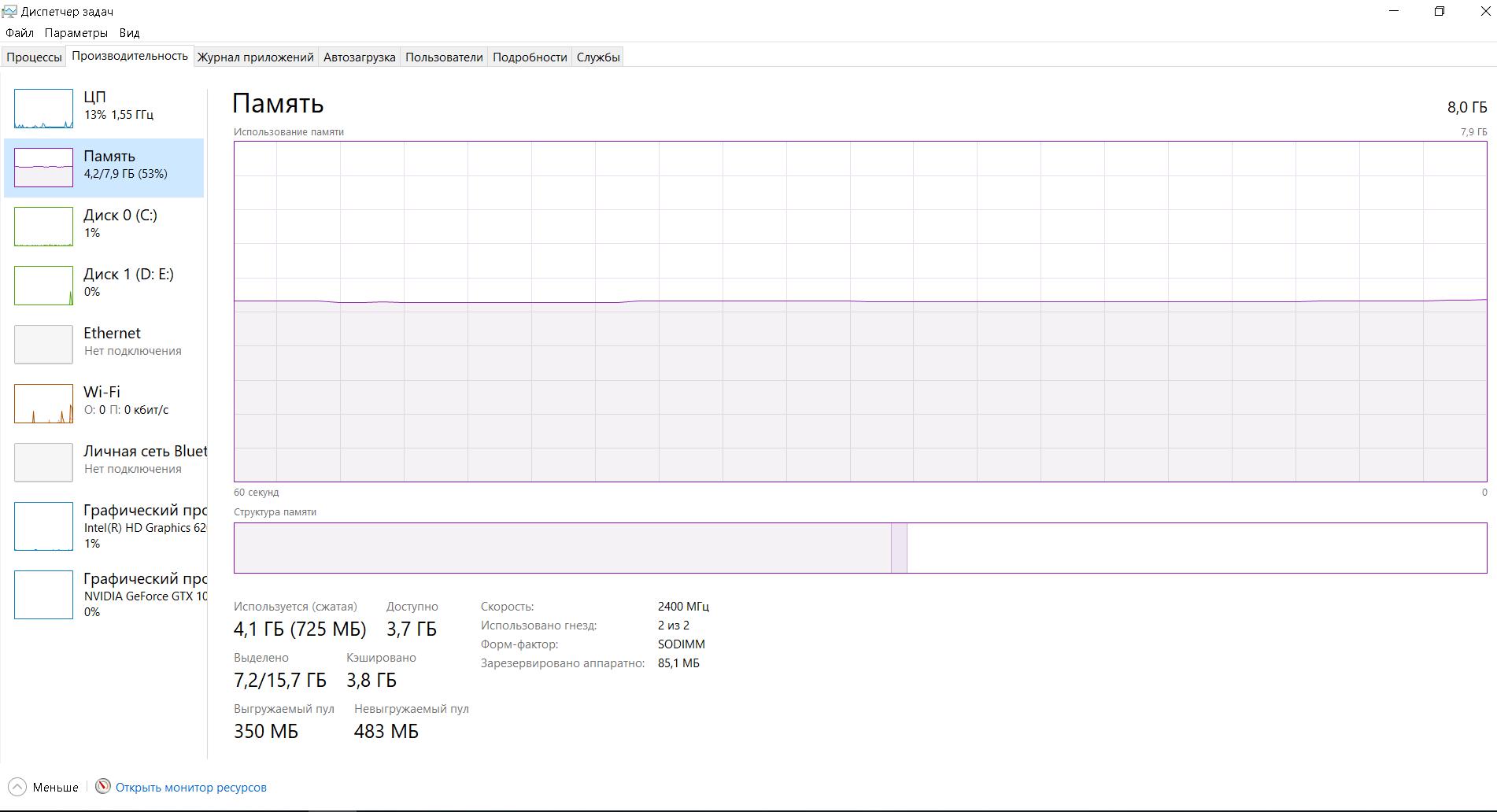
Hvis det bruges ved 80% eller højere, vil tilføjelse af RAM ikke skade.
Sådan vælger du den optimale størrelse af RAM til en bærbar computer
Først skal du beslutte, til hvilket formål computeren skal bruges?
Hvis du har brug for det til regelmæssig surfing på internettet, til musik, film og til at udføre nogle simple opgaver (for eksempel arbejde i Microsoft Word), så har du næppe brug for mere end 6 GB RAM. 8–12 GB vil blive valgt af dem, der kan lide at køre flere programmer på samme tid eller efterlade 100 åbne faner i browseren. Og den største mulighed - 16 GB (nogle gange endda 32 GB) - bruges af ejere af kraftfulde maskiner, der regelmæssigt kører arbejdskrævende programmer eller spil med en kompleks grænseflade og et rigt plot.
Vigtig! Med et 32-bit OS kan du ikke have mere end 3 GB RAM. Derfor, før du udvider hukommelsen, er det værd at tjekke bitdybden af dit system og måske endda ændre det til 64-bit.

Sådan finder du ud af den maksimale mængde RAM i en bærbar computer
Den logiske måde er at se på oplysningerne på den officielle hjemmeside for din bærbare computerproducent.
Der er dog en anden:
- fra webstedet https://www.aida64.com/downloads download et program, der indsamler oplysninger om computerens konfiguration;
- efter installationen, kør den;
- dobbeltklik på "Systemkort";
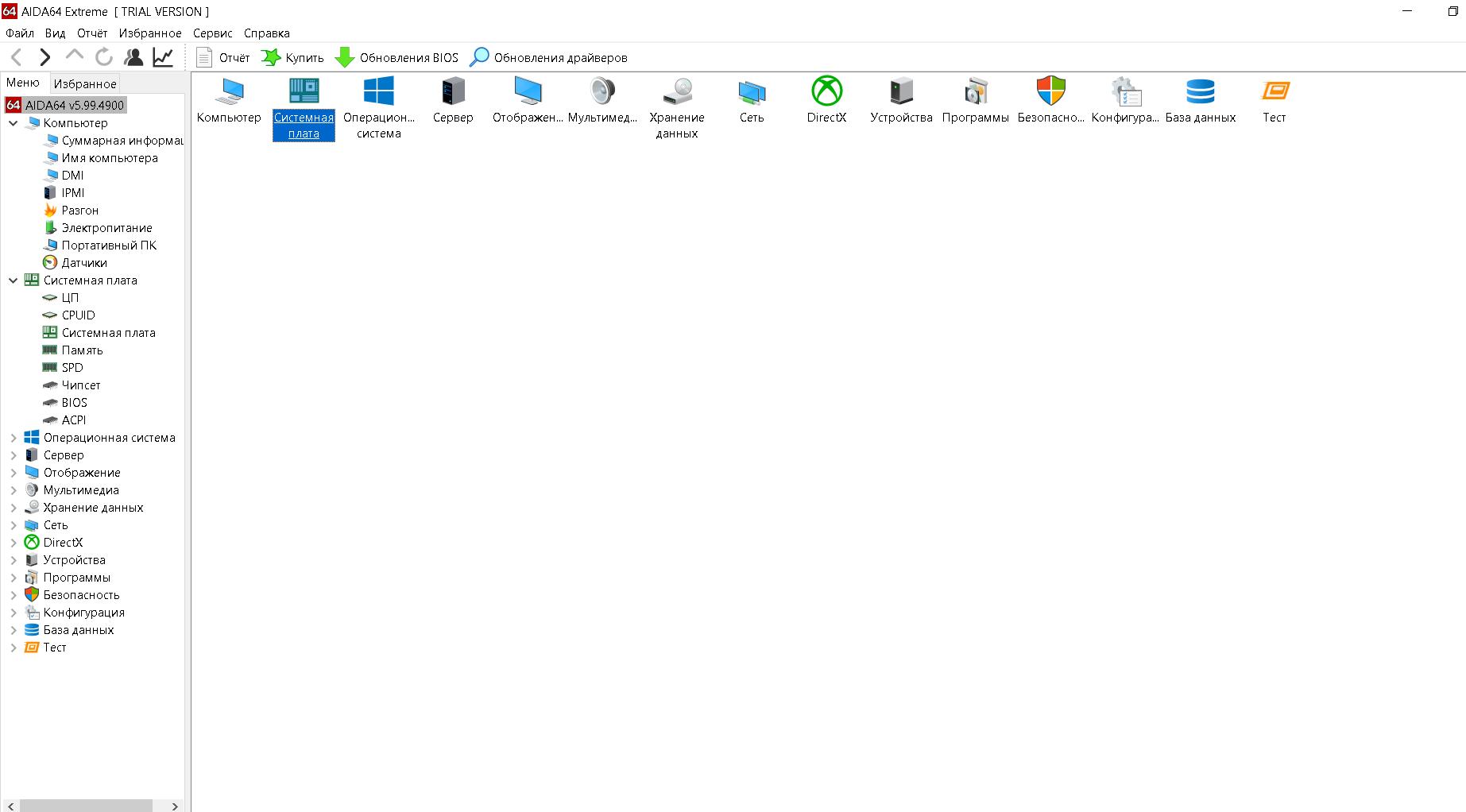
- gå til sektionen "Chipset" og find "Maksimal hukommelse" på listen.
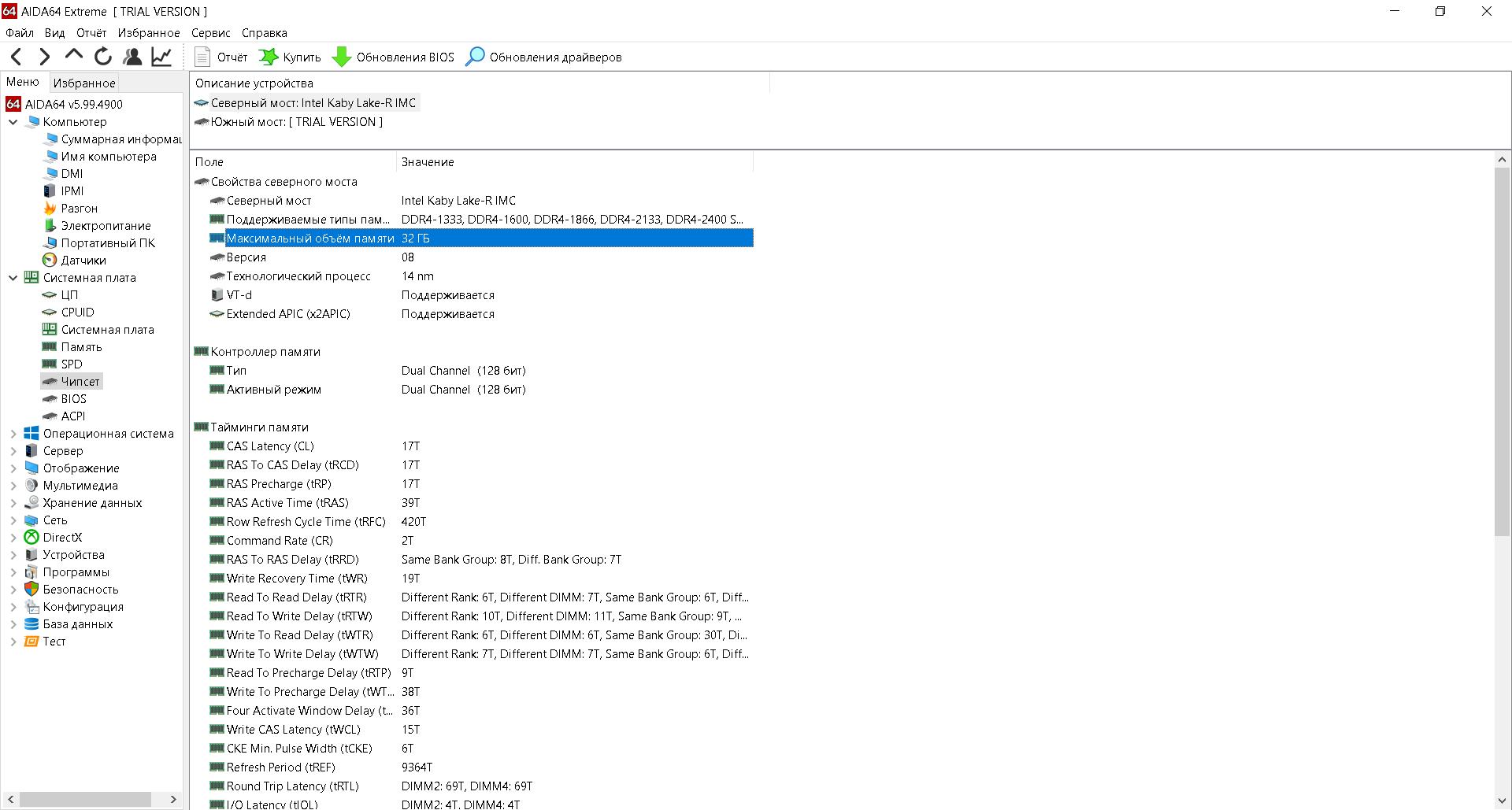
Reference! Det menes, at 1 GB bør allokeres til en logisk processorkerne. Men det er mere pålideligt at se på det nøjagtige maksimale volumen.
Hvilken RAM skal man vælge til en bærbar computer
Volumen er ikke den eneste parameter at vælge imellem. Det er også værd at være opmærksom på generation, formfaktor, frekvens og timings. Lad os se på det i rækkefølge:
 Formfaktor er standardstørrelsen på stangen. Du skal forstå, at RAM designet til en stationær computer (DIMM) ikke kan installeres på en bærbar computer og omvendt. Det er værd at nævne, at formfaktoren for modulerne til installation på en bærbar computer er SO-DIMM.
Formfaktor er standardstørrelsen på stangen. Du skal forstå, at RAM designet til en stationær computer (DIMM) ikke kan installeres på en bærbar computer og omvendt. Det er værd at nævne, at formfaktoren for modulerne til installation på en bærbar computer er SO-DIMM.- Frekvens. For det første bør du kun overveje de RAM-modeller, der opfylder dette kriterium med processoren og bundkortet. For det andet, husk, hvis du installerer to chipsæt med forskellige indikatorer, vil begge fungere med en lavere værdi.
- Tidspunkter er de såkaldte forsinkelser i arbejdet. Derfor er det logisk at vælge chips med de laveste timings (men ikke på bekostning af frekvensen).
- Generationen skal matche den RAM, der allerede er installeret på din computer. Faktum er, at hvert system kun er i stand til at understøtte en specifik generation (stikkene har endda nøgler til at placere beslaget).
Tager du alt dette i betragtning, kan du købe et bræt, der virkelig vil forbedre ydeevnen betydeligt.
Generationer af RAM
I dag er der tre primære: DDR2, DDR3 og DDR4.
- Den første mulighed er næsten ude af cirkulation. Måske kan den stadig findes på nogle meget gamle enheder. Men nu kan du ikke finde en enkelt model, der ville være egnet til DDR2. Sådanne moduler blev udgivet i 2003 og opererer fra 400-1066 MHz.
- Det andet nummer fortjener allerede opmærksomhed. Selvfølgelig vil det ikke blive fundet i nye kraftfulde bærbare computere, men det var almindeligt tidligere. Udviklingsår: 2007. Frekvens: 800–2133 MHz. Tilføjer også muligheden for at give lavere strømforbrug.
- Endelig er den tredje mulighed den mest brugte planke. Udviklet i 2014 og i stand til at understøtte de nyeste enheder. Frekvensen er omkring 1600–3200 MHz.
Nu ved du alt, hvad du behøver at vide for at vælge det rigtige beslag og øge ydeevnen på din bærbare computer. Du kan uden tvivl og med viden gå i butikken for at foretage et køb.






